- WHEA 수정할 수 없는 오류가 발생하는 것은 농담이 아니며 많은 사용자가 실제로 무엇을 해야 할지 모릅니다.
- 이러한 문제에 대한 문제 해결 프로세스와 솔루션이 있으며 올바른 위치에 왔습니다.
- 이 문서에서는 필요한 단계를 안내하므로 Risk of Rain 2 플레이로 돌아갈 수 있습니다.
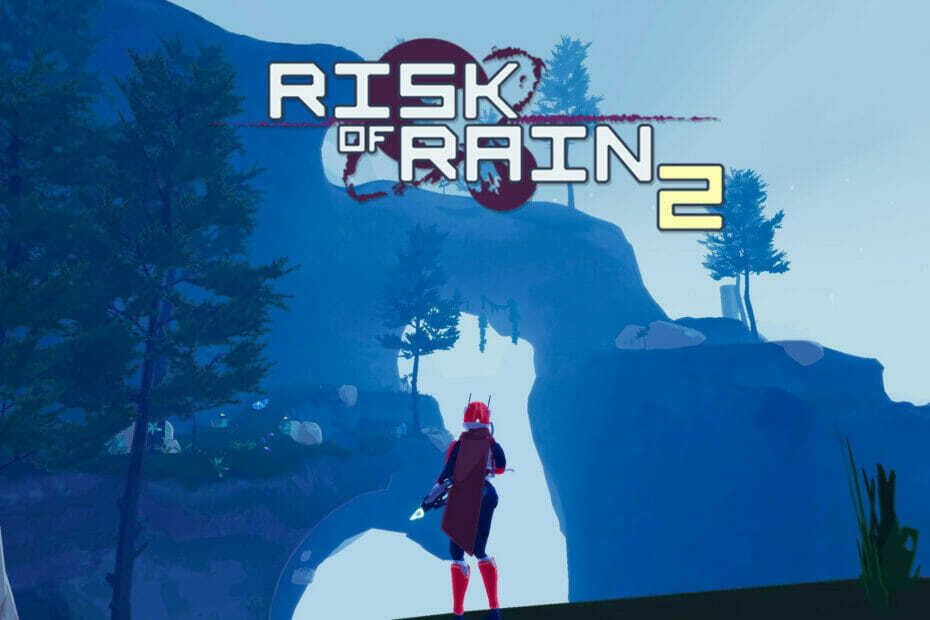
엑스다운로드 파일을 클릭하여 설치
이 소프트웨어는 드라이버를 계속 실행하여 일반적인 컴퓨터 오류 및 하드웨어 오류로부터 안전하게 보호합니다. 이제 간단한 3단계로 모든 드라이버를 확인하십시오.
- DriverFix 다운로드 (확인된 다운로드 파일).
- 딸깍 하는 소리 스캔 시작 문제가 있는 모든 드라이버를 찾습니다.
- 딸깍 하는 소리 드라이버 업데이트 새 버전을 얻고 시스템 오작동을 방지합니다.
- DriverFix가 다운로드되었습니다. 0 이달의 독자.
이 시나리오가 익숙하다면 알려주십시오. 책상에 앉아 자신의 일에 신경을 쓰고 있고, 갑자기 게임이 블루 스크린과 함께 충돌할 때 고품질의 Risk of Rain 2 게임 플레이를 즐기고 있습니다.
경고도 없고 사전 증상도 없고 사망 충돌의 블루 스크린과 다음과 같은 메시지가 표시됩니다. WHEA 수정할 수 없는 오류.
이제 가장 먼저 해야 할 일은 PC에 구멍을 뚫지 않는 것입니다. 둘째, 이 문제가 처음에 발생한 이유를 이해해야 합니다.
그만큼 WHEA 수정할 수 없는 오류 블루 스크린 충돌 시 시스템에 표시되며 일반적으로 하드웨어 오류와 관련이 있습니다.
결함이 있는 하드 드라이브, 결함이 있는 메모리, 잘못 장착된 CPU 및 기타 다양한 하드웨어 문제로 인해 WHEA 수정할 수 없는 오류, 그래서 그것을 일으키는 게임이 아닙니다.
이것은 꽤 심각하게 들리지만 실제로 문제를 해결하기 위해 할 수 있는 일이 있습니다. 그리고 이 글에서는 그 방법을 보여줄 것입니다.
Risk of Rain 2의 플레이어들도 다음과 같은 처리를 지적했습니다. 게임 실행 후 검은 화면, 그래서 당신도 그것을 조사하고 싶을 수 있습니다.
Risk of Rain 2를 수정하는 방법 WHEA 수정할 수 없는 오류?
1. 설치된 하드웨어 구성 요소의 무결성 및 안정성 확인
이제 이러한 일이 발생하면 경고 신호이기도 합니다. 즉, 장비의 일부 하드웨어 부품을 확인해야 할 수도 있습니다.
따라서 하드웨어 구성 요소 중 하나에 물리적 결함이나 오류가 있을 수 있으므로 컴퓨터 하드웨어를 물리적으로 검사해야 합니다.
냉각 시스템이 연결되어 작동하는지, RAM이 제자리에 단단히 고정되었는지, CPU와 같은 구성 요소가 느슨해지지 않았는지, 모든 것이 단단히 연결되었는지 확인하십시오.
모든 것이 제자리에 있고 적절하게 작동하는 것으로 보이면 문제 해결 프로세스의 다음 단계로 이동할 수 있습니다.
2. Windows를 최신 버전으로 업데이트
- 누르다창+나설정에 액세스합니다.
- Windows 업데이트 탭을 선택하고 모두 설치를 클릭합니다.

- 설치를 위해 대기 중인 업데이트가 없으면 업데이트 확인 버튼을 누릅니다.

3. 드라이버 업데이트
- 눌러창키를 누르고 장치 관리자를 검색하고 열기를 클릭합니다.

- 디스플레이 어댑터를 확장하고 GPU를 마우스 오른쪽 버튼으로 클릭한 다음 드라이버 업데이트를 선택합니다.

- 자동으로 드라이버 검색을 선택합니다.

위에 표시된 것처럼 그래픽 드라이버뿐만 아니라 설치된 모든 드라이버에 대해 이 작업을 수행해야 합니다.
모든 드라이버를 최신 상태로 쉽게 오류 없이 유지하여 충돌, 지연 또는 정지에 대해 걱정하지 않고 고품질 게임을 즐기고 싶습니까?
수동 검사는 때때로 수행하기 어려울 수 있으므로 매일 최신 드라이버 버전을 검색하는 자동 도우미를 사용하는 것이 좋습니다.
초보자도 걱정할 필요가 없습니다! DriverFix는 스마트하고 단순하며 매력적이며 사용자 인터페이스는 귀하의 삶을 더 쉽게 만들어 줍니다.
⇒DriverFix 받기
4. BIOS 또는 UEFI에서 오버클러킹 비활성화
- PC를 다시 시작합니다.
- F2 또는 F12(PC에 따라 다름)를 눌러 BIOS로 들어갑니다.
- BIOS(또는 UEFI) 메뉴에서 고급 탭으로 이동합니다.
- 성능으로 이동합니다.
- 오버클러킹 또는 이와 유사한 것을 지정하는 옵션을 찾으십시오.
- CPU가 오버클럭되는 경우에 해당하는 활성화된 경우 비활성화합니다.
- 설정을 저장하고 확인 대화 상자에서 YES를 누릅니다.
- BIOS 메뉴를 종료하고 컴퓨터 시스템을 다시 시작하십시오.
이 오류를 직접 수정하려는 경우 보고 있는 항목입니다. 프로세스 자체는 너무 어렵지 않고 시간을 너무 많이 잡아먹지 않습니다.
이 가이드가 문제 해결에 도움이 되는 것으로 입증되었습니까? 아래의 전용 댓글 섹션에서 알려주십시오.
 여전히 문제가 있습니까?이 도구로 수정하세요.
여전히 문제가 있습니까?이 도구로 수정하세요.
- 이 PC 수리 도구 다운로드 TrustPilot.com에서 우수 평가 (다운로드는 이 페이지에서 시작됩니다).
- 딸깍 하는 소리 스캔 시작 PC 문제를 일으킬 수 있는 Windows 문제를 찾습니다.
- 딸깍 하는 소리 모두 고쳐주세요 특허 기술 문제를 해결하기 위해 (독자 전용 할인).
Restoro가 다운로드되었습니다. 0 이달의 독자.
![Cómo Ver Catar vs Ecuador en Vivo Gratis [FIFA 2022]](/f/78faa6845466b79236612aa716a3dd8e.png?width=300&height=460)

![Top 5 Creadores de Diapositivas de Windows 11 [2023]](/f/cdc148508e74f42cc9cc6bde2657a17a.jpg?width=300&height=460)